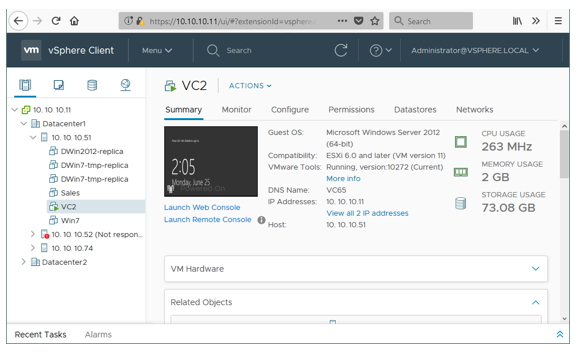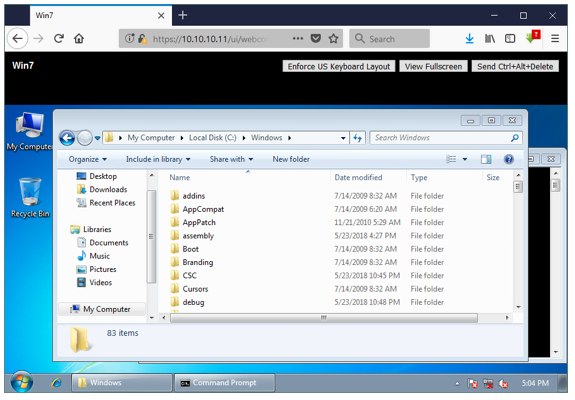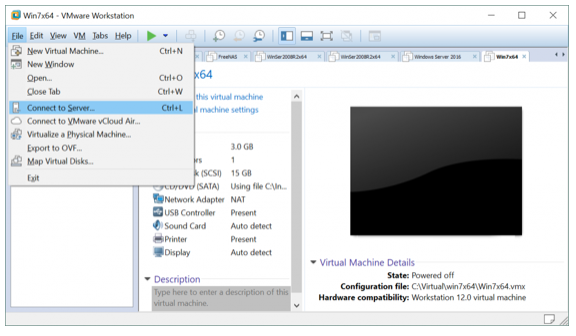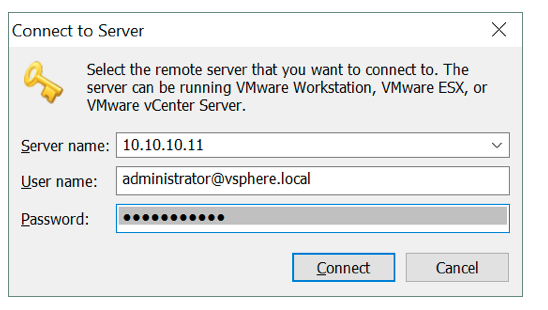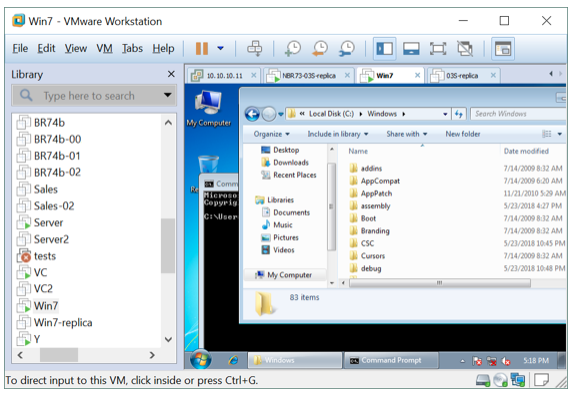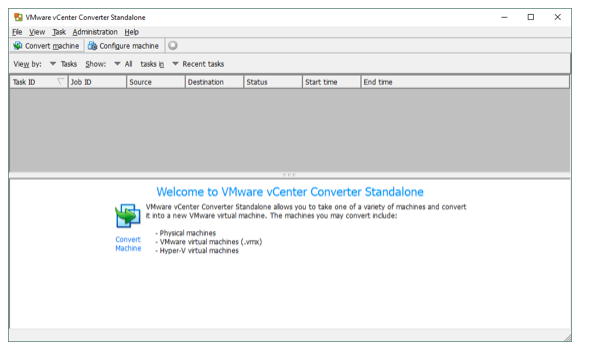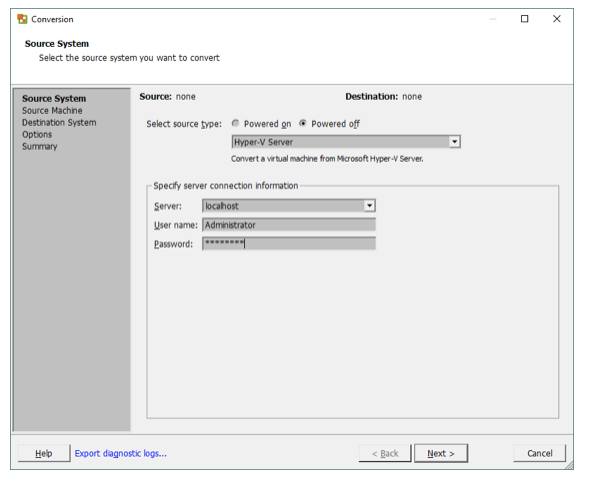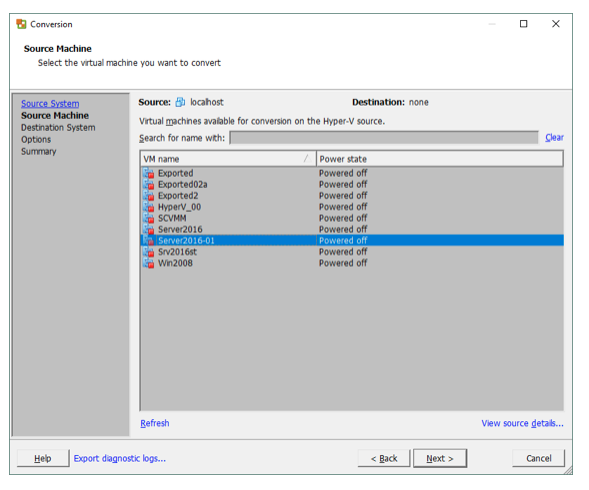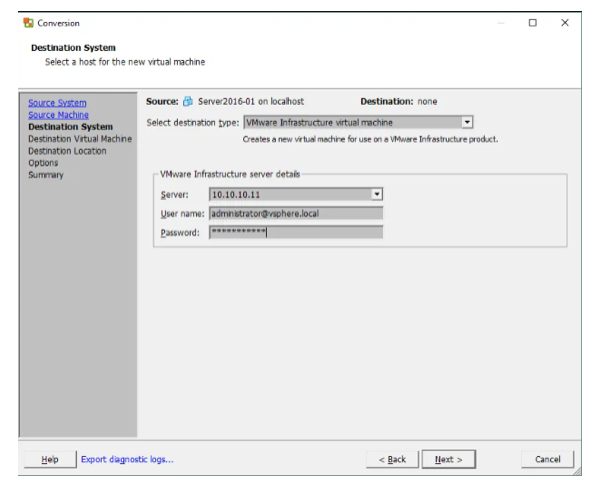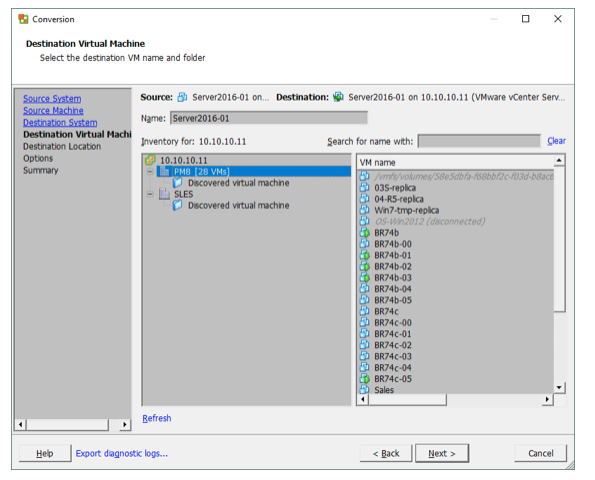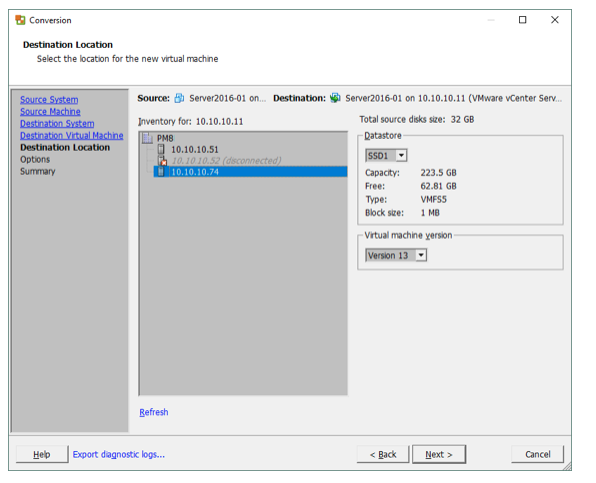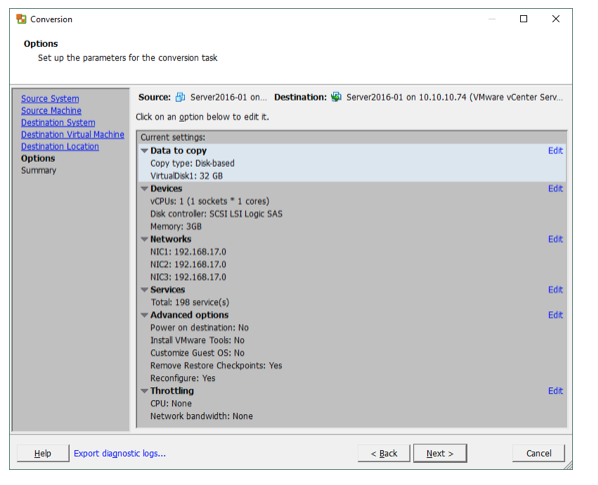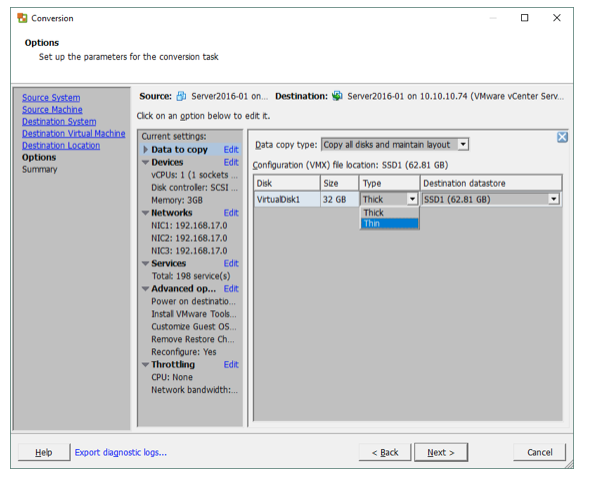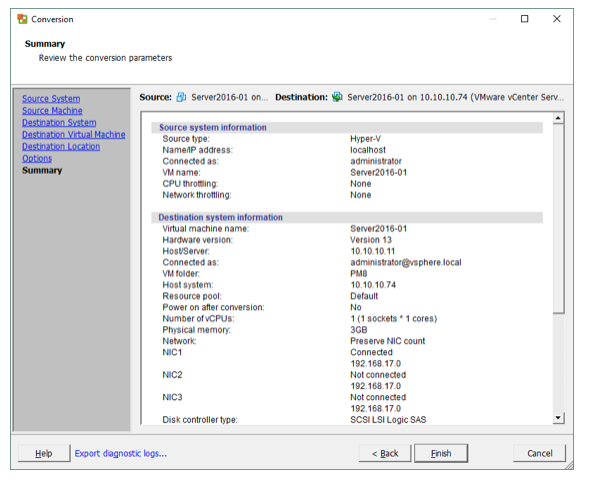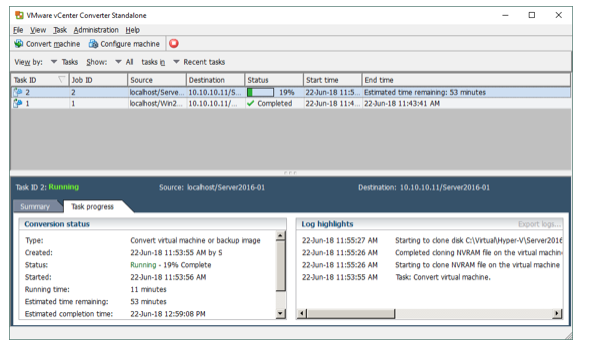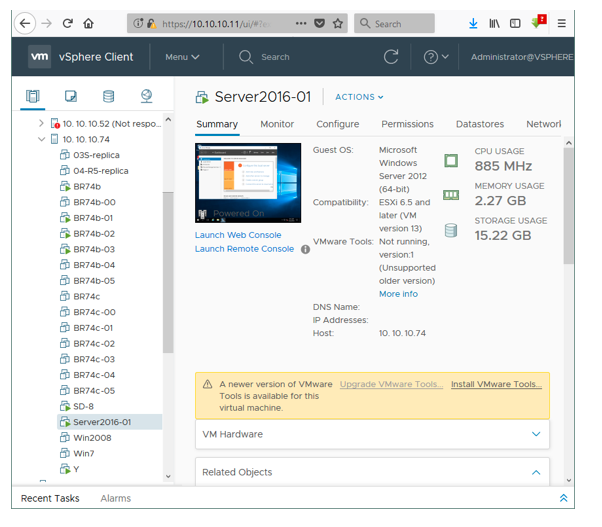Руководство для администраторов Hyper-V по резервному копированию VMware
5 декабря 2022 г.На первый взгляд виртуальные среды Hyper-V и VMware могут показаться похожими, но при ближайшем рассмотрении становится очевидным ряд важных различий между этими двумя платформами виртуализации. Первоначально выполнение администрирования VMware vSphere могло вызвать определенные трудности у администраторов, знакомых с Hyper-V.
Существует несколько причин, по которым бизнес может перейти с Hyper-V на VMware. Компания может развертывать среду с несколькими гипервизорами, например, используя Hyper-V для виртуальных машин (ВМ) на базе Windows, одновременно внедряя VMware vSphere для виртуальных машин под управлением Linux, Free BSD, Solaris и т. д. Этот пост в блоге предназначен для того, чтобы помочь Hyper Администраторы -V понимают сходства и различия между этими двумя основными платформами виртуализации, что упрощает переход на VMware.
Сравнение дизайна гипервизора
Роль Hyper-V для серверов и рабочих станций
Пользователи Hyper-V могут настроить роль Hyper-V не только в операционной системе (ОС) Windows Server, но и в настольных версиях Windows, таких как Windows 7, 8 или 10. Установка аналогична для обоих серверов. и настольные решения. Hyper-V классифицируется как гипервизор типа 1, что означает, что он запускается непосредственно на оборудовании. Существует также более легкая альтернатива установке роли Hyper-V на Windows Server: Microsoft Hyper-V Server. Hyper-V Server — это автономный продукт, устанавливаемый на «голое железо».
VMware Workstation для рабочих станций и VMware ESXi для серверов
VMware предоставляет рабочую станцию VMware для установки на настольные компьютеры с операционными системами Windows и Linux. VMware Workstation — это гипервизор второго типа. Гипервизор типа 2 устанавливается на базовую ОС. Как видите, и Hyper-V, и VMware поддерживают установку на ПК пользователей. Если вы хотите установить гипервизор типа 1 на «голое железо», вам следует использовать VMware ESXi Server. ВМ, работающие на VMware Workstation, можно перенести на сервер ESXi с помощью VMware vCenter Converter.
Инструменты управления
vCenter как аналог SCVMM
System Center Virtual Machine Manager (SCVMM) — это специальный универсальный продукт, созданный Microsoft для централизованного управление виртуализацией узлов Hyper-V, кластеров, виртуальных сетей и хранилищ. SCVMM удобен для управления сложными многоузловыми и многодоменными средами.
Диспетчер Hyper-V — это распространенный инструмент, доступный по умолчанию после установки роли Hyper-V. С помощью диспетчера Hyper-V вы можете подключиться к доступному узлу Hyper-V. Вы можете управлять хостом, виртуальными машинами, расположенными на этом хосте, виртуальными устройствами этих виртуальных машин и репликацией виртуальных машин. Вы также можете создавать контрольные точки ВМ, запускать или останавливать ВМ и подключаться к ВМ, чтобы взаимодействовать с пользовательским интерфейсом гостевой ВМ.
Диспетчер отказоустойчивых кластеров – это инструмент для управления отказоустойчивыми кластерами и виртуальными машинами внутри кластера. С помощью этого инструмента вы можете создать отказоустойчивый кластер. Диспетчер отказоустойчивого кластера не заменяет диспетчера Hyper-V; вам по-прежнему нужен последний для управления некластеризованными виртуальными машинами, хостами Hyper-V, виртуальными коммутаторами и т. д.
Эквивалентом SCVMM в VMware vSphere является сервер vCenter, который может выполнять задачи, которые диспетчер отказоустойчивого кластера и диспетчер Hyper-V обрабатывают в средах Hyper-V. С помощью vCenter Server вы можете управлять практически всеми компонентами vSphere — хостами, кластерами, виртуальными сетями (включая стандартные vSwitch и распределенные vSwitch), хранилищами данных, виртуальными устройствами VM и т. д. vCenter устанавливается на виртуальную машину, а веб-интерфейс vCenter может затем получить доступ через браузер. Вы можете использовать веб-клиент vSphere (который поставляется в версиях на основе HTML5 или Flash) для доступа к vCenter через веб-браузер. Для этого просто введите IP-адрес вашего сервера vCenter в адресную строку браузера.
Если у вас есть автономный хост ESXi, вы можете аналогичным образом получить доступ к этому хосту с помощью браузера с клиентом vSphere. Введите IP-адрес вашего сервера ESXi в адресную строку браузера. Обратите внимание, что вы не можете создавать центры обработки данных, настраивать распределенные виртуальные коммутаторы или выполнять миграцию ВМ при доступе к автономному узлу ESXi с помощью клиента vSphere.
Ниже вы можете увидеть доступ к vCenter v.6.5 через браузер с веб-клиентом vSphere. Если вы хотите получить доступ к пользовательскому интерфейсу виртуальной машины, нажмите Запустить веб-консоль.
Открывается новая вкладка, и вы можете взаимодействовать с гостевой ОС.
Еще один способ получить доступ к пользовательскому интерфейсу виртуальной машины — использовать VMware Workstation. Для подключения к виртуальной машине, работающей на хосте ESXi, из VMware Workstation нажмите Файл > Подключиться к серверу.
Введите IP-адрес vCenter или ESXi Server, а также имя пользователя и пароль, необходимые для доступа к этому серверу. Нажмите Подключить.
На левой панели интерфейса VMware Workstation отображается список ВМ, находящихся на хосте ESXi, к которому вы подключены. Если вы подключитесь к vCenter, вы увидите такие объекты, как центры обработки данных, хосты ESXi и виртуальные машины, которыми управляет vCenter Server.
PowerShell в сравнении с PowerShell. PowerCLI
С платформой Hyper-V альтернативой использованию графического интерфейса для управления виртуальной средой является использование PowerShell. PowerShell — это оболочка командной строки, доступная в системах на базе Windows и позволяющая пользователям управлять системными компонентами. PowerShell обеспечивает автоматизацию с помощью комбинаций командлетов и сценариев.
В VMware vSphere следует использовать PowerCLI в качестве альтернативы графическому интерфейсу. PowerCLI — это инструмент для написания сценариев, построенный на PowerShell. Он расширяет возможности PowerShell и включает набор из более чем 600 командлетов. Вы можете автоматизировать установку и настройку любых функций, виртуальных машин, системных исправлений и т. д.
Кластеры
Кластеры VMware HA и DRS по сравнению с кластерами VMware HA и DRS. Отказоустойчивый кластер Hyper-V с PRO
Виртуальная среда Hyper-V предлагает функции отказоустойчивого кластера. Отказоустойчивый кластер обеспечивает автоматическое переключение виртуальных машин с отказоустойчивых узлов на работоспособные узлы внутри кластера. При сбое узла виртуальные машины с отказавшего узла перезапускаются на других узлах Hyper-V в кластере. Функция Оптимизация производительности и ресурсов (PRO) собирает данные об использовании ресурсов в виртуальной среде и генерирует советы PRO, рекомендуя миграцию или реконфигурацию ВМ для более рационального использования аппаратных ресурсов. Начиная с Windows Server 2012 PRO была заменена динамической оптимизацией.
В VMware vSphere обычно используются два типа кластеров: кластеры высокой доступности (HA) и кластеры планировщика распределенных ресурсов (DRS). Кластер высокой доступности обеспечивает высокую доступность виртуальных машин и выполняет автоматическое переключение виртуальных машин при сбое в случае сбоя хоста в кластере. Виртуальные машины, работавшие на неисправном хосте ESXi, перезапускаются на исправных хостах ESXi. кластер DRS используется для балансировки нагрузки. Сервер vCenter отслеживает использование аппаратных ресурсов, таких как ЦП и память, для виртуальных машин и хостов ESXi в кластере. Если после подсчетов и анализа этих метрик DRS решит, что часть ВМ может мигрировать с одного хоста ESXi на другой (например, с перегруженного хоста на хост со свободными ресурсами, который практически простаивает) для более рационального использования ресурсов, затем генерируются рекомендации по миграции. Эти рекомендации могут применяться вручную или автоматически в зависимости от конфигурации DRS.
Оптимизация энергопотребления по сравнению с. Распределенное управление питанием
Оптимизация энергопотребления — это функция динамической оптимизации в Hyper-V. Power Optimization позволяет переносить виртуальные машины с узлов Hyper-V с низкой рабочей нагрузкой на другие узлы, имеющие достаточно ресурсов в кластере. Затем неиспользуемые хосты отключаются для экономии энергии. Выключенные хосты снова включаются, как только их аппаратные ресурсы потребуются для кластера.
Distributed Power Management (DPM) — это компонент кластера DRS в виртуальной среде VMware vSphere. Аналогично динамической оптимизации, DPM выполняет миграцию ВМ с менее загруженных хостов ESXi на хосты ESXi, у которых достаточно ресурсов для запуска перенесенных ВМ. Освобожденные хосты ESXi отключаются (переводятся в режим ожидания) для экономии энергии. Когда нагрузка увеличивается и кластеру снова требуется больше аппаратных ресурсов, эти хосты ESXi снова включаются.
Отказоустойчивость в кластерах VMware HA
VMware также предоставляет полезную функцию для кластеров высокой доступности: отказоустойчивость. Если вы используете кластер высокой доступности, в случае сбоя хоста ESXi существует период простоя ВМ между сбоем ВМ и загрузкой ВМ на другой работоспособный хост. Использование функции отказоустойчивости в кластере высокой доступности помогает избежать простоев. Это связано с тем, что вторая виртуальная машина (призрачная реплика), которая является точной копией виртуальной машины, защищенной отказоустойчивостью, уже работает на другом хосте ESXi в кластере.
Реплика-призрак находится в неактивном состоянии (ее сетевые подключения и выходные данные отключены) до тех пор, пока основная виртуальная машина не выйдет из строя. Когда хост, на котором работала основная виртуальная машина, выходит из строя, реплика-призрак мгновенно становится активной, и сетевые подключения реплики становятся активными. Переключение на призрачную реплику происходит плавно; вы бы заметили только немного более высокую задержку для одного пакета, если бы вы пинговали IP-адрес защищенной виртуальной машины. Если вы используете отказоустойчивость, потери данных или прерывания обслуживания не будет.
Миграция
Динамическая миграция по сравнению с движение
Существует два типа миграции ВМ для Hyper-V: динамическая миграция и быстрая миграция. Быстрая миграция переводит виртуальную машину в сохраненное состояние, аналогичное гибернации. Память виртуальной машины сохраняется на диске, где расположены другие файлы виртуальной машины. Существует небольшой период простоя виртуальной машины после того, как виртуальная машина будет переведена в сохраненное состояние, пока она не будет зарегистрирована на новом хосте. Динамическая миграция используется для миграции ВМ между хостами Hyper-V (включая отказоустойчивую кластеризацию) без потери доступности службы. Процедура миграции состоит из нескольких этапов. Наиболее важным этапом динамической миграции является итеративный перенос страниц памяти ВМ.
Аналогом Hyper-V Live Migration в VMware vSphere является vMotion. С помощью vMotion работающие виртуальные машины можно переносить с одного хоста ESXi на другой без прерывания работы виртуальных машин и служб, работающих на хостах. Когда инициируется процесс миграции ВМ с исходного хоста ESXi на конечный хост, выполняются следующие операции.
Сначала проверяется совместимость, чтобы убедиться, что виртуальную машину можно запустить на целевом хосте. Аппаратные ресурсы резервируются на целевом хосте ESXi, и процесс виртуальной машины запускается. Создается контрольная точка памяти ВМ; все дальнейшие изменения памяти ВМ записываются в специальную область. Данные, хранящиеся в памяти перед созданием контрольной точки, копируются на целевую виртуальную машину. Исходная виртуальная машина работает, и некоторые страницы памяти изменены (эти страницы называются грязными). Они записываются в буферы изменений, которые копируются на целевую ВМ и интегрируются в память целевой ВМ.
Процесс копирования грязных страниц повторяется снова и снова (итеративный процесс) до тех пор, пока в памяти исходной ВМ не будет изменений памяти по сравнению с памятью целевой ВМ. Затем vMotion останавливает ЦП исходной ВМ, копирует последний буфер изменений и интегрирует изменения памяти, хранящиеся в этом буфере, в виртуальную оперативную память целевой ВМ. Доступ к диску прекращается на исходном хосте ESXi и запускается на целевом хосте ESXi. vMotion отправляет обратный ARP (протокол разрешения адресов) на физический коммутатор для обновления сопоставлений MAC- и IP-адресов. Затем исходная виртуальная машина выключается, а процесс виртуальной машины удаляется на исходном хосте ESXi.
Миграция хранилища по сравнению с переносом Хранилище vMotion
Миграция хранилища Hyper-V позволяет перемещать файлы конфигурации ВМ, файлы контрольных точек, виртуальные жесткие диски и смонтированные файлы ISO в новое место. Миграцию хранилища можно использовать, когда виртуальная машина должна продолжать работать на том же узле Hyper-V, но должна быть перенесена в другое место хранения. Если виртуальную машину необходимо запустить на другом хосте и разместить в другом месте хранения, то вместе с переносом хранилища необходимо использовать оперативную или быструю миграцию.
Storage vMotion — это vSphere, аналог Storage Migration Hyper-V. Storage vMotion может выполнять динамическую миграцию компонентов ВМ, таких как виртуальные диски ВМ (файлы VMDK) и файлы конфигурации ВМ, в другое хранилище (например, локальное хранилище данных ESXi, общее хранилище данных SAN и т. д.). Сначала копируются метаданные виртуальной машины (включая файлы конфигурации, подкачки и журналы), хранящиеся в домашнем каталоге виртуальной машины, а затем копируются виртуальные диски.
Отслеживание измененных блоков используется для отслеживания изменений после первой репликации виртуального диска исходной ВМ. Во время работы исходной ВМ изменения диска копируются в несколько итераций на целевой виртуальный диск до тех пор, пока не исчезнут различия между исходным и целевым виртуальными дисками.
Виртуальные диски можно преобразовать из дисков с толстым выделением ресурсов в диски с тонким выделением ресурсов или наоборот. Во время миграции с помощью Storage vMotion хост ESXi, на котором работает виртуальная машина, не меняется. Storage vMotion используется вместе с vMotion, когда ВМ должна одновременно менять хосты и хранилища данных.
Хранилище
Общие тома кластера (CSV) по сравнению с общими томами кластера. Файловая система кластера VMFS
Общие тома кластера разработаны для обеспечения одновременного доступа к одному и тому же диску несколькими хостами Hyper-V в кластере для чтения и записи данных. Дисковые тома с файловыми системами NTFS или ReFS должны использоваться для CSV.
VMFS — это файловая система виртуальной машины, оптимизированная для виртуальных машин и подходящая для кластеров в vSphere. VMFS может совместно использоваться несколькими хостами ESXi в кластере для чтения и записи данных. Эта высокопроизводительная файловая система содержит файлы с метаданными и имеет специальные механизмы блокировки для предотвращения повреждения данных, вызванного одновременной записью метаданных несколькими хостами.
SMB 3.0 по сравнению с. НФС
SMB 3.0 — это протокол совместного использования сети, разработанный Microsoft, который может использоваться для доступа к общему хранилищу на уровне файлов хостами Hyper-V в средах Hyper-V, а также в средах Windows в целом.
Сетевая файловая система (NFS) — это протокол совместного использования, разработанный Sun Microsystems, который обеспечивает доступ к файлам в общем хранилище на уровне файлов. NFS могут использовать разные поставщики, разные операционные системы и сети с разной архитектурой. NFS может использоваться хостами ESXi в vSphere для доступа к файлам ВМ, расположенным в общем хранилище.
VHDX по сравнению с. VMDK (виртуальные диски ВМ)
VHDX (VHD) — это формат файлов виртуальных дисков виртуальных машин Hyper-V. Виртуальные машины Gen1 могут использовать файлы виртуальных дисков VHD или VHDX. Виртуальные машины Gen2 могут использовать только формат файла виртуального диска VHDX.
VMDK – это открытый формат файлов виртуальных дисков VMware VM, разработанный VMware.
Динамические диски и диски с тонким предоставлением
Динамические диски — это динамически расширяемые виртуальные диски для виртуальных машин Hyper-V. Основной целью использования динамических дисков является экономия места для хранения. При создании Dynamic Disk не все подготовленное пространство занято файлом виртуального диска. Изначально виртуальный диск представляет собой небольшой файл. Он увеличивается по мере записи данных на диск.
Диски с тонкой инициализацией в виртуальной среде VMware аналогичны динамическим дискам Hyper-V. Диск с тонким предоставлением имеет минимальный размер при создании и увеличивается по мере необходимости по мере записи данных на виртуальный диск.
Контрольные точки в сравнении с контрольными точками. Снимки
Контрольная точка Hyper-V используется для сохранения состояния виртуальной машины в заданный момент времени. Вы можете создать контрольную точку, работать с ВМ, а затем вернуть ВМ обратно в состояние, в котором она была на момент создания контрольной точки.
Снапшот VMware — это аналог контрольной точки Hyper-V; он также используется для сохранения текущего состояния виртуальной машины. Вы можете сделать снимок в любое время, например, перед обновлением конфигурации программного обеспечения, обновлением установки, тестированием нового программного обеспечения и т. д. Снимок можно сделать даже во время работы виртуальной машины. Снимок фиксирует следующие данные виртуальной машины: состояние виртуального диска, содержимое виртуальной памяти и настройки виртуальной машины. При создании моментального снимка в каталоге виртуальной машины создаются и сохраняются следующие файлы: .vmdk, -delta.vmdk, .vmsn и .vmsd.
Проходные диски по сравнению с обычными Необработанное сопоставление устройств
Транзитный диск – это физический диск, который подключается к виртуальной машине и используется вместо виртуальных дисков (VHD/VHDX) в средах Hyper-V.
Необработанное сопоставление устройств (RDM) — это альтернатива использованию виртуальных дисков для доступа к дискам ВМ в vSphere. В зависимости от ваших настроек вы можете разрешить виртуальным машинам обращаться к физическому устройству хранения напрямую, когда используется RDM. RDM можно использовать в режиме виртуальной или физической совместимости.
Виртуальный режим совместимости обеспечивает полную виртуализацию подключаемого устройства; можно использовать снимки.
В режиме физической совместимости гостевая ОС может напрямую обращаться к оборудованию; обеспечивается минимальная виртуализация SCSI. Если бы был сделан снимок виртуальной машины, диск RDM не был бы включен в этот снимок.
Например:
Предположим, DiskName.vmdk — это заголовочный файл диска.
Имя_диска-rdmp.vmdk — это файл сопоставления (на что указывает суффикс -rdmp).
Файл сопоставления похож на символическую ссылку на сопоставленное устройство.
РКИ против. ТОС
Устойчивое отслеживание изменений (RCT) позволяет копировать только те блоки данных, которые изменились с момента последнего резервного копирования при выполнении добавочного резервного копирования виртуальных машин Hyper-V. Технология RCT была выпущена вместе с Windows Server 2016. Файлы с расширениями .RCT и .MRT создаются при включении RCT.
Changed Block Tracking (CBT) — это vSphere аналог RCT для Hyper-V, помогающий выполнять добавочное резервное копирование. CBT позволяет программному обеспечению резервного копирования отслеживать блоки, которые были изменены с момента последнего резервного копирования, и копировать только измененные блоки. Файлы с расширениями .CTK создаются для каждого виртуального диска VMDK и файла моментального снимка. Изменения блоков отслеживаются на уровне виртуализации. API VMware vSphere для защиты данных позволяет стороннему программному обеспечению получать доступ к функции CBT для более эффективного выполнения резервного копирования и репликации. Отслеживание измененных блоков было представлено VMware в 2009 году в ESX 4.0.
Места для хранения по сравнению с. vSAN
Пространства хранения Windows – это технология, которая отделяет хранилище от физических дисков и используется для виртуализации и предоставления ресурсов хранения. С помощью Storage Spaces вы можете создать экономичное, масштабируемое, высокодоступное программно-определяемое хранилище для виртуальных сред Hyper-V, используя серверы с жесткими дисками.
VMware vSAN (виртуальная сеть хранения данных) — это эквивалент дисковых пространств Windows. vSAN обеспечивает распределенную концепцию хранения данных, интегрированную с vSphere на уровне кластера и абстрагированную от оборудования. диски. Хосты ESXi, управляемые с помощью vCenter, должны использоваться для развертывания vSAN. Этот подход позволяет использовать диски хостов ESXi для хранения vSAN, а хосты ESXi — для запуска виртуальных машин. SSD можно использовать для кэширования данных, а HDD — для хранения данных. Группы дисков объединяются в пулы, доступные для всего кластера. Данные могут быть зеркалированы на один или несколько хостов, что обеспечивает защиту от сбоев. Это определяется настройкой числа отказов. Используя vSAN, вы можете создать надежное и масштабируемое хранилище корпоративного уровня.
Динамическая память по сравнению с динамической памятью. Перераспределение виртуальной памяти
Динамическая память позволяет виртуальной машине использовать тот объем памяти, который ей необходим в данный момент, а не всю виртуальную память, выделенную для этой виртуальной машины. Эта функция позволяет более рационально использовать аппаратную оперативную память на серверах Hyper-V.
Переполнение виртуальной памяти VMware — это эквивалентная функция в VMware. Обе функции используют методы динамического выделения памяти, но методы несколько различаются. С помощью VMware вы можете выделить для ВМ больше памяти, чем имеет хост ESXi, тем самым увеличив плотность ВМ на хосте. Идея состоит в том, чтобы оптимизировать потребление физической памяти — таким образом, на хосте ESXi может работать больше ВМ, но нет гарантии, что вся память, выделенная для него, может быть предоставлена конкретной ВМ в данный момент времени. Использование Memory Overcommit предполагает, что память может быть перераспределена между виртуальными машинами в зависимости от требований. 25 % неиспользуемой памяти зарезервировано на хосте ESXi на случай внезапного увеличения требований к памяти его ВМ.
Службы интеграции Hyper-V и. Инструменты VMware
Службы интеграции Hyper-V – это набор инструментов и драйверов для обеспечения надлежащей функциональности дочерних виртуальных машин и синхронизации времени. При установке служб Integration Services стандартные драйверы для мыши, клавиатуры, контроллеров дисков и сетевых контроллеров заменяются драйверами, входящими в состав пакета служб Integration Services, для повышения производительности и удобства работы пользователей.
Инструменты VMware — это набор драйверов, модулей и служебных программ, который является эквивалентом VMware для служб интеграции Hyper-V. VMware Tools предлагает расширенные функции для повышения производительности, взаимодействия пользователя с гостевыми виртуальными машинами и интеграции. После установки VMware Tools вы можете завершить работу гостевой ОС непосредственно из меню клиента vSphere или VMware Workstation. Разрешение видео и графическая производительность увеличены. Другие полезные функции, такие как Drag & Также становятся доступны перетаскивание, общие папки, синхронизация времени, копирование/вставка между виртуальными машинами и хостами, а также захват/отпускание курсора мыши. Инструменты VMware обычно предоставляются в виде образа ISO или пакета операционной системы (OSP).
Миграция с Microsoft Hyper-V на платформу VMware vSphere
Переход с Hyper-V на vSphere может быть полезен, если платформа виртуализации vSphere лучше соответствует потребностям вашей компании. Во-первых, вы должны подготовить оборудование и программное обеспечение. Проверьте список совместимого оборудования VMware, чтобы убедиться, что ваше оборудование официально поддерживается. Установите серверы ESXi, vCenter и другое необходимое программное обеспечение. Загрузите и установите конвертер VMware vCenter. Запустите VMware vCenter Converter и нажмите Преобразовать компьютер.
Выберите Hyper-V Server в качестве типа источника. Выберите IP-адрес или имя сервера вашего сервера Hyper-V. В этом пошаговом руководстве vCenter Converter устанавливается на сервер Hyper-V, а в качестве имени сервера вводится localhost.
Затем введите имя пользователя и пароль учетной записи, имеющей достаточные права для выполнения операции. В этом примере используется учетная запись администратора Windows. Нажмите Далее.
Выберите виртуальную машину для преобразования. Нажмите Далее.
Выберите Виртуальная машина с инфраструктурой VMware в качестве типа назначения. Введите IP-адрес вашего сервера vCenter или хоста ESXi, затем введите имя пользователя и пароль. Нажмите Далее.
Выберите папку и имя, которое следует применить к виртуальной машине назначения после преобразования. Нажмите Далее.
Выберите место назначения, включая хост ESXi и хранилище данных. Нажмите Далее.
Настройте параметры целевой виртуальной машины. Вы можете увидеть, как изменить тип подготовки виртуального диска, на скриншоте ниже. Нажмите Изменить в разделе Данные для копирования.
В раскрывающемся списке выберите тип подготовки диска (толстый или тонкий). Нажмите Далее.
Проверьте сводку и, если вас все устраивает, нажмите Готово.
Дождитесь завершения задачи преобразования.
После завершения преобразования ВМ вы можете открыть vCenter с веб-клиентом vSphere в своем браузере и найти преобразованную ВМ. В этом пошаговом руководстве имя виртуальной машины — Server2016-01. Как вы можете видеть на скриншоте предварительного просмотра, виртуальная машина успешно запущена. Нажмите Запустить веб-консоль, чтобы получить доступ к пользовательскому интерфейсу виртуальной машины. Теперь вы можете настроить виртуальную машину и установить VMware Tools.
Теперь вы знаете, как перейти с Hyper-V на VMware vSphere.
Заключение
Знание различий и сходств между функциями сред VMware и Hyper-V упрощает переход с одной платформы на другую и особенно полезно для администраторов среды с несколькими гипервизорами. Понимание архитектуры и принципов работы обеих платформ виртуализации, а также их наборов функций помогает администраторам работать комфортно и эффективно, когда им приходится поддерживать менее знакомую платформу. Существует одно важное правило, применимое как к средам VMware, так и к средам Hyper-V: необходимо регулярно создавать резервные копии виртуальных машин. Надежное резервное копирование ВМ может защитить важные для бизнеса данные от стихийных бедствий, технологических сбоев, человеческих ошибок и вирусных атак.
Также опубликовано здесь
Оригинал